פרסומת
OneDrive, שכונה בעבר SkyDrive, יכול להיות ברכה או קללה. הוא משולב בצורה עמוקה בחלונות 8.1 ומציע את עצמו להפוך לתחנה האחת שלך לאחסון ענן ו- סנכרון בין מכשירים מרובים כיצד להשתמש במחשב ה- Windows 8 שלך בכל מקום - בלי לקחת אותו איתך!דמיין את הקבצים, ההגדרות והיישומים שלך עקבו אחריך לכל מקום. ב- Windows 8 זה אפשרי ואנחנו נראה לך איך זה עובד. קרא עוד . אם הכל מוגדר נכון, תוכלו להיכנס לחלונות 8 מכל מכשיר נתון ולגלות שהקבצים, ההגדרות והיישומים שלכם כבר קיימים.
כעת בואו נראה כיצד תוכלו לשפר את החוויה הזו, אשר במקרים מסוימים - אם אתם חושבים שסנכרון מבוסס ענן הוא מצמרר - עשויה למעשה לומר להשבית את OneDrive לחלוטין.
העבר תיקיית OneDrive
שינוי מיקום ברירת המחדל של OneDrive הוא קל ויש לו יתרונות רבים. אתה יכול לפנות מקום בכונן המערכת שלך, להפחית פעולות קריאה / כתיבה שגורמות ללבוש ב- SSD שלך 3 טיפים עיקריים לשמירה על ביצועים והארכת חיי ה- SSD שלךבמשך שנים, כוננים קשיחים רגילים הם הגורם המגביל את המהירות בתגובתיות הכללית של המערכת. בעוד שגודל הכונן הקשיח, קיבולת ה- RAM ומהירות המעבד גדלו באופן אקספוננציאלי, מהירות הסיבוב של הכונן הקשיח, ... קרא עוד
, או השתמש במרחב בכוננים חיצוניים כיצד להגדיל שטח אחסון במכשירי Windows 8.1 עם כרטיסי SDמכשירי Windows 8.1, אפילו הטאבלטים, הם מחשבים מלאים ולעיתים קרובות תומכים בכרטיסי SD. הם נהדרים לאחסון ספריות, הורדות וקבצי SkyDrive באופן חיצוני. אנו נראה לך כיצד להשתמש בצורה הטובה ביותר באחסון הנוסף. קרא עוד ביעילות רבה יותר.כברירת מחדל, כלי האחסון בענן של מיקרוסופט נמצא בכונן C:. כדי להעביר אותה למחיצה אחרת או לכונן חיצוני, פתח את סייר הקבצים של Windows (יש חסרון בשורת המשימות שלך) ומצא את OneDrive בתפריט השמאלי. לחץ באמצעות לחצן העכבר הימני עליו ובחר נכסים.
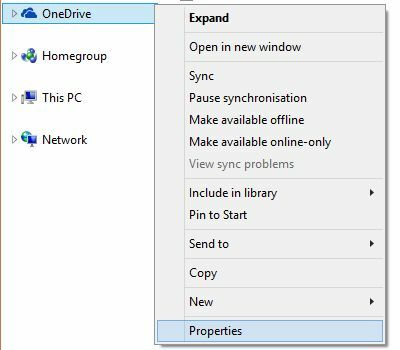
בתוך ה נכסים חלון, עבור אל מקום הכרטיסייה, בחר מהלך \ לזוז \ לעבור… ובחר את המיקום המועדף עליך. שים לב שרק התוכן של תיקיית ה- OneDrive הישנה שלך יועבר, ולא התיקיה עצמה. אז צור תיקיה בשם OneDrive אם זה היעד הרצוי לך. ואז לחץ בסדר.

אשר שברצונך להעביר את כל הקבצים הכלולים בתיקיית OneDrive הישנה למיקום החדש.

לאחר השלמת המהלך, בדוק אם כל הקבצים הגיעו בבטחה למיקום החדש. התיקיה צריכה להיראות כמו זו שמתוארת למטה.

כעת תוכלו לחזור למיקום הישן ולמחוק את תיקיית OneDrive הריקה כעת.

התאם אישית את הגדרות הסנכרון
OneDrive אינו פועל באופן אוטומטי סנכרן את כל הקבצים שאתה מאחסן בענן כיצד לשמור את הקבצים שלך מסונכרנים עם SkyDrive ב- Windows 8.1אחסון נתונים מרחוק וסנכרון שלהם בין מכשירים מעולם לא היה קל כל כך, במיוחד אם אתה משתמש ב- Windows 8.1. SkyDrive קיבלה עדכון משמעותי, שפר את שילובו עם Windows והוסיף חדש ומעניין תכונות. קרא עוד לכונן המקומי שלך. מה שאתה רואה בתיקיית OneDrive המקומית שלך הם לרוב "קבצים חכמים"; אתה יכול גם לקרוא להם "קבצי רוח". הם חכמים מכיוון שהם חוסכים לך מקום. במקום לתפוס שטח דיסק כל הזמן, רק הקבצים שברצונך לפתוח יורדים מהענן. החיסרון הוא שלא תהיה לך גישה לקבצים האלה כשאתה במצב לא מקוון, למשל בזמן נסיעה.
להלן טריק פשוט לוודא שקבצים חשובים תמיד זמינים עבורך. פתח את התיקיה OneDrive במחשב שלך, לחץ באמצעות לחצן העכבר הימני על התיקיה הדרושה לך בכדי שתוכל לגשת אליה בכל עת ובחר הפוך לזמין במצב לא מקוון. זהו זה.

אם אתה זקוק לעותק של כל הקבצים שלך בכונן המקומי, עבור אל אפליקציית OneDrive, פתח את התפריט הימני, עבור אל הגדרות, לאחר מכן אפשרויות, וקבע גש לכל הקבצים במצב לא מקוון ל על.
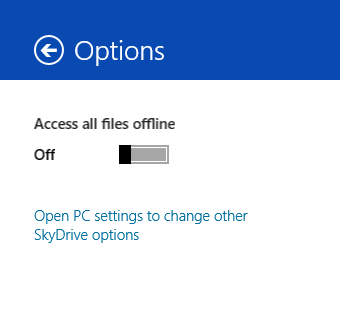
הפעל את גיבוי המצלמה והרווח שטח אחסון של 3 ג'יגה-בתים
OneDrive מציעה את התכונה Camera Roll לגיבוי תמונות וסרטונים לענן. לחפש אחר רול מצלמה דרך סרגל הקסמים כדי להגיע ישירות להגדרות שלו. כברירת מחדל, העלאות מושבתות. אתה יכול לבחור להעלות תמונות באיכות טובה כדי לחסוך מקום אחסון או באיכות הטובה ביותר אם אתה רוצה לגבות את התמונות שלך. העלאת סרטונים ל- OneDrive היא אפשרות נפרדת.
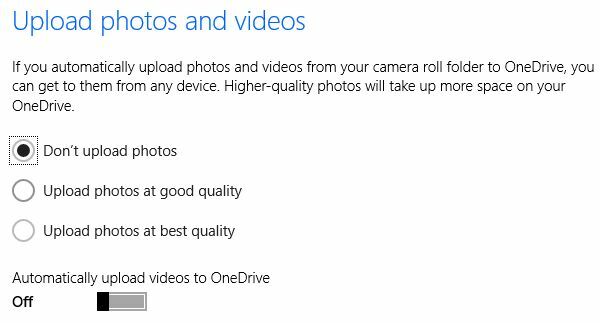
שים לב ש- OneDrive יביא תמונות וסרטונים מספריות התמונות והסרטונים שלך בלבד. אתה יכול להזיז תיקיות אלה באותה דרך שבה אתה יכול להעביר את OneDrive דרך סייר הקבצים (ראה לעיל).
OneDrive יכול גם לגבות תמונות וסרטונים מהמכשירים הניידים שלך. אתה יכול אפילו להרוויח שטח אחסון מקוון בחינם של 3 ג'יגה-בתים אם אתה מתקין אפליקציית OneDrive לנייד (למשל עבור iOS, אנדרואיד, או טלפון Windows 8) והפעל את תכונת הגיבוי של המצלמה.
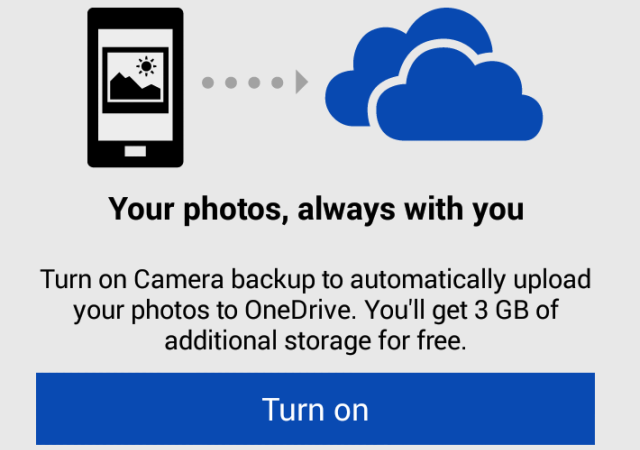
השתמש ב- OneDrive כברירת מחדל לשמירה במיקום
האם הצלחת לתפוס שטח אחסון נוסף כשמיקרוסופט שינו את שם SkyDrive רשמית ל- OneDrive? אם אתה עדיין תוהה מה לעשות עם החלל הנוסף, מה דעתך להשתמש בו כמיקום גיבוי? או אולי תרצה לסנכרן את כל הקבצים שלך במכשירים מרובים של Windows 8? כדי שזה יקרה, תרצה ש- Windows 8 ישמור את כל הקבצים ב- OneDrive כברירת מחדל.
הגדרת זה מעט מייגעת. למרבה המזל, כריס הופמן שלנו פירט את התהליך של מצביע הכל ל- OneDrive במאמר שפורסם ב- HowToGeek.
השבת את OneDrive
יש סיכוי קלוש שאתה בכלל לא מרוצה מ- OneDrive. אתה עשוי להיות אירוח עצמי של קבצים בענן מי צריך את Dropbox ו- SkyDrive? מארח את הקבצים שלך באמצעות FTPboxאם היה לך מיליון דולר, אתה מעדיף לאחסן אותו בכספת בבית של מישהו או במקום שלך. מדוע לא תרצה לשלוט בנתונים שלך כמו נכסים? קרא עוד . או שאולי יש לך רק מחשב Windows 8 יחיד ואינך מרגיש בנוח עם אחסון עותקים של הקבצים האישיים שלך בענן. כל מה שאתה רוצה זה להשבית את OneDrive.
למרות ש- OneDrive הפך לחלק בלתי נפרד מ- Windows 8, ניתן לבטל אותו באמצעות עורך המדיניות הקבוצתית. זה נשמע יותר מסובך, אבל הכנו הסבר שלב אחר שלב רק כדי להיות בטוחים: כיצד להשבית את OneDrive ב- Windows 8.1 Pro כיצד להשבית את OneDrive עם מספר לחיצות בלבדOneDrive של מיקרוסופט נאפה בחלונות 10 וזה יכול להיות גרירה במשאבי המערכת שלך. למרבה המזל קל להשבית או להסיר. להלן מספר שיטות להסרת OneDrive מהמחשב שלך. קרא עוד
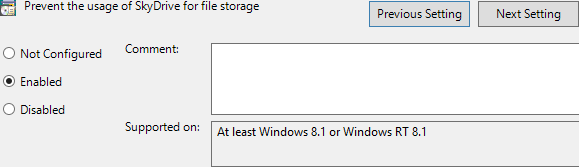
אם אינך מפעיל את Windows 8.1 Pro, אתה יכול לנסות קובץ REG המסופק על ידי שמונה פורומים.
האם אתה משתמש ב- OneDrive?
מה הצורך שלך ב- OneDrive? האם אתה חושב שהוא משולב היטב, חסר תכונות, או שאתה חושב שהוא חודר מדי? בואו לשמוע את מחשבותיכם בתגובות!
טינה כותבת על טכנולוגיית צריכה כבר למעלה מעשור. בעלת דוקטורט במדעי הטבע, דיפלומה מגרמניה ותואר שני משוודיה. הרקע האנליטי שלה עזר לה להצטיין כעיתונאית טכנולוגית ב- MakeUseOf, שם היא מנהלת כעת מחקר ותפעול מילות מפתח.

